Cara memasang tombol mulai di iPhone 11, iPhone 11 Pro, iPhone 11 Pro Max
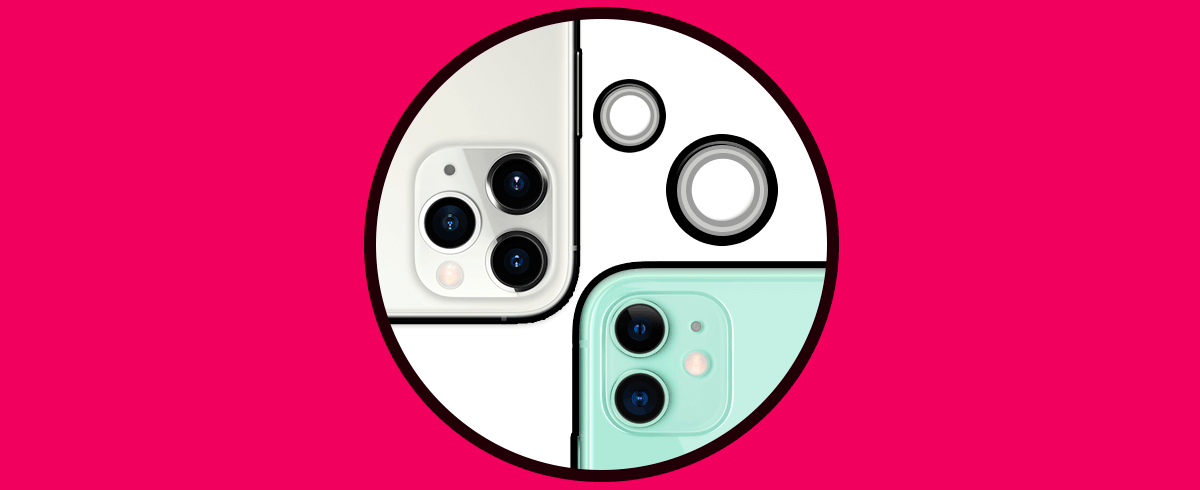
Tetapi penggunaan terminal seluler tidak selalu memiliki tujuan yang sama dan tidak semua pengguna memiliki kemampuan atau cara yang sama dalam melakukan tugas. Hal yang baik tentang terminal Apple Ini adalah opsi Aksesibilitas yang ditawarkan karena ada pengguna yang memerlukan penyesuaian khusus untuk melakukan secara efektif dalam tindakan apa pun.
Salah satu opsi yang kami temukan dari model iPhone sebelumnya adalah untuk dapat menambahkan tombol Home virtual di layar. Ini lahir sebagai pelengkap yang baik ketika kami memiliki tombol Home fisik dan akhirnya tidak berfungsi, ini menyelamatkan hidup kami karena dalam banyak kasus kami memilih untuk tidak memperbaikinya dan menggunakan yang virtual.
Saat ini Anda juga dapat membantu kami memiliki fungsi-fungsi Rumah tradisional tersebut, bahkan jika kami tidak lagi memiliki tombol fisik. Hari ini kita akan melihat bagaimana kita dapat mengaktifkan atau menghapus rumah itu pada model iPhone 11. Selanjutnya, kita juga dapat melihat langkah-langkah yang diperlukan untuk mengaktifkan tombol Beranda iPhone 11 kita di tutorial video berikut.
1. Cara mengaktifkan tombol Beranda di iPhone 11, iPhone 11 Pro, iPhone 11 Pro Max dari Pengaturan
Langkah 1
Langkah pertama adalah pergi ke pengaturan iPhone 11 di layar utama dan klik di sana.

Langkah 2
Kemudian kita akan masuk ke menu utama "Aksesibilitas" dengan menggulir ke bawah.

Langkah 3
Sekarang klik pada opsi "Sentuh" yang akan Anda lihat di layar:
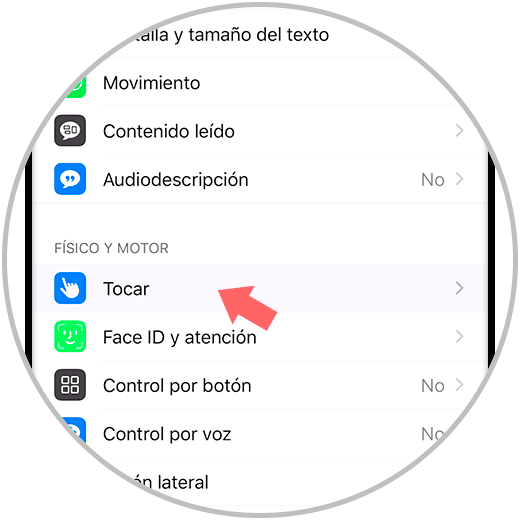
Langkah 4
Sekarang Anda akan melihat opsi "Assistive Touch", yang dapat Anda aktifkan atau nonaktifkan dengan menekan tombol.

Langkah 5
Setelah diaktifkan kita akan melihat bahwa tombol Beranda muncul di layar sebagai bantuan.
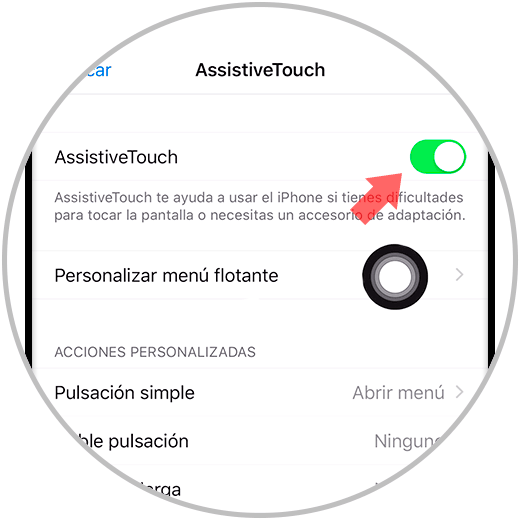
Langkah 6
Mengkliknya, kita akan melihat berbagai opsi untuk digunakan dan kustomisasi:
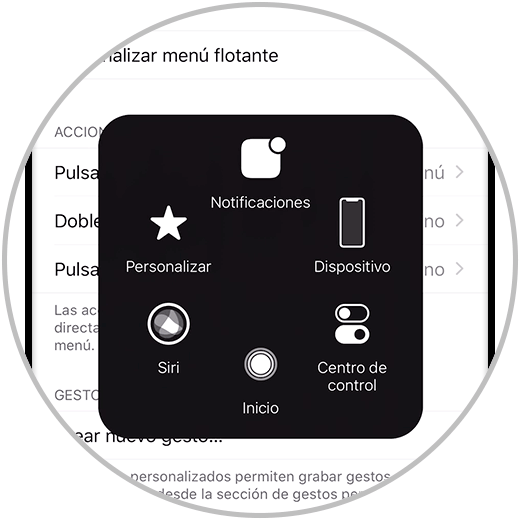
2. Cara mengaktifkan tombol Home di iPhone 11, iPhone 11 Pro, iPhone 11 Pro Max dari Siri
Langkah 1
Untuk memohon Siri kami akan menekan dan menahan tombol sisi kanan sampai asisten muncul.

Langkah 2
Sekarang kita akan memberi tahu Siri dengan suara untuk mengaktifkan "Assistive Touch".

Langkah 3
Kita akan melihat bahwa itu menunjukkan kepada kita pilihan dan akan mengaktifkannya memungkinkan kita untuk mengontrol dengan tombol yang menunjukkan kita di layar.

Langkah 4
Kami akan melakukan hal yang sama untuk menonaktifkan tombol Beranda di iPhone 11.

Dengan cara ini kita dapat meletakkan atau menghapus tombol Beranda untuk membantu kita pada model iPhone 11, 11 Pro atau iPhone 11 Pro Max.




